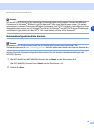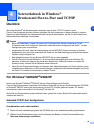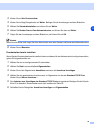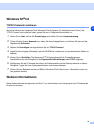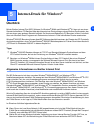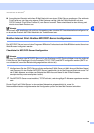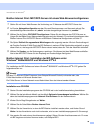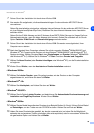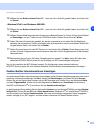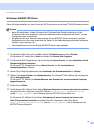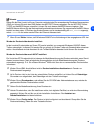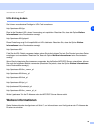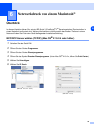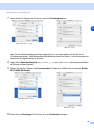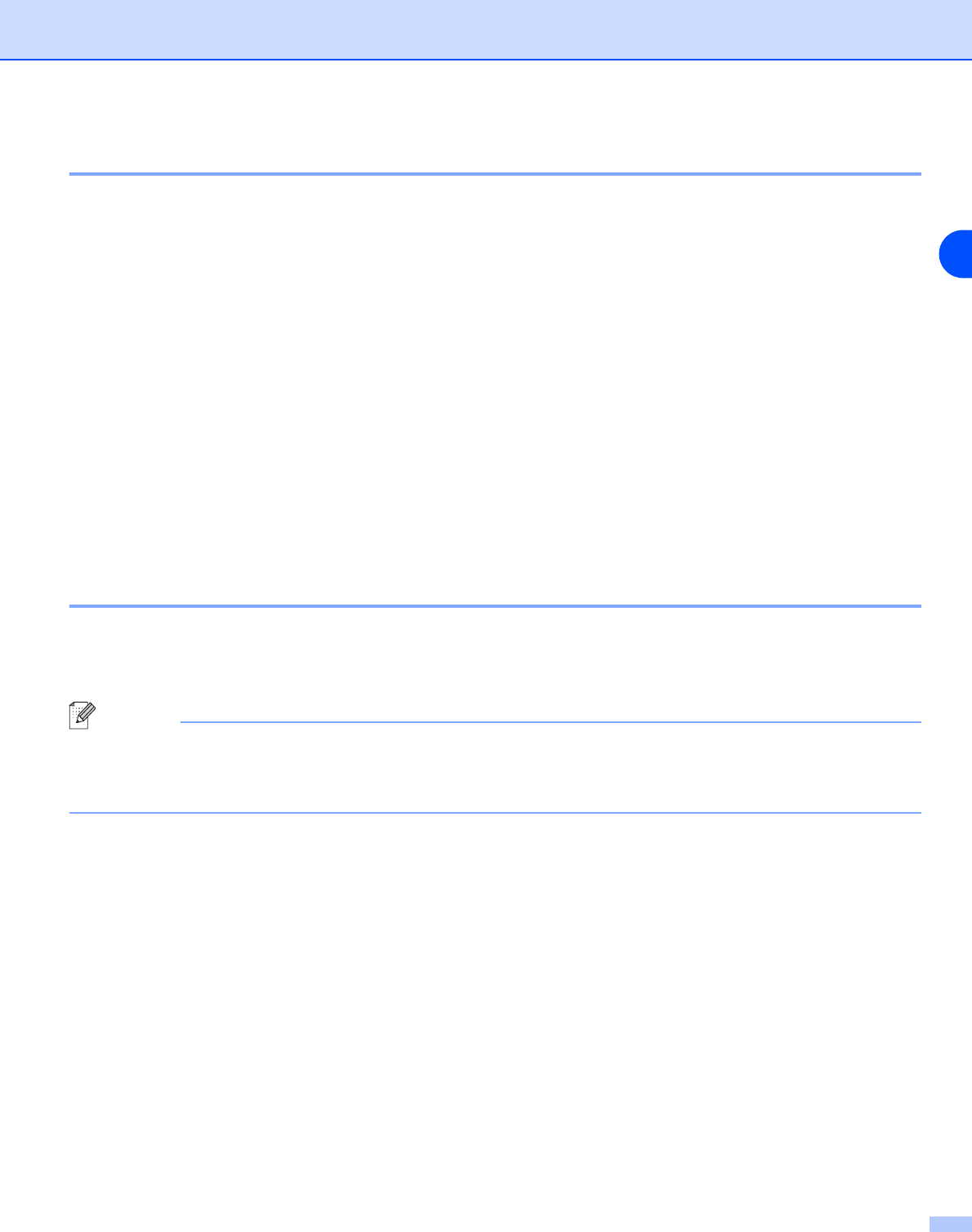
Internet-Druck für Windows
®
38
5
Brother Internet Print: MFC/DCP-Server mit einem Web-Browser konfigurieren
1
Stellen Sie mit Ihrem Web-Browser die Verbindung zur IP-Adresse des MFC/DCP-Server her.
2
Im Fenster Netzwerkkonfiguration werden Sie nach Benutzernamen und Kennwort gefragt. Der
standardmäßige Benutzername ist „admin“ und das dazugehörige Kennwort ist „access“.
3
Wählen Sie die Option POP3/SMTP konfigurieren. Geben Sie die Adresse des POP3-Servers an
(fragen Sie bei Bedarf Ihren Netzwerkadministrator nach der Adresse). Für weitere Informationen siehe
Brother Internet Print: MFC/DCP-Server mit BRAdmin Professional konfigurieren auf Seite 37.
4
Die Option Zeitlimit für segmentierte Mitteilungen sollte angezeigt werden. Wird ein Druckauftrag mit
der Funktion Partieller E-Mail-Druck der BIP-Software in mehrere E-Mail-Nachrichten aufgeteilt, so zeigt
dieser Wert an, wie lange der MFC/DCP-Server darauf wartet, dass alle Teile der Nachricht eintreffen.
5
Wählen Sie Senden, um die Änderungen zu speichern. Sie können jetzt den Web-Browser schließen.
Nun ist der MFC/DCP-Server für den Empfang von Druckaufträgen konfiguriert.
Brother Internet Print: Installation der BIP-Software unter
Windows
®
98/Me/2000/XP und Windows NT
®
4.0
Zur Installation der BIP-Software auf einem Windows
®
98/2000/XP und Windows NT
®
4.0 PC gehen Sie
folgendermaßen vor:
Hinweis
Auf dem PC muss ein E-Mail-Programm (zum Beispiel Microsoft Outlook) vorhanden sein, das
E-Mail-Nachrichten mit Winsock senden kann.
Ein E-Mail-Server in Ihrem Netzwerk muss Nachrichten über das Internet senden können.
Installation von CD-ROM
1
Starten Sie das Installationsprogramm der CD-ROM wie in der Installationsanleitung beschrieben.
2
Wählen Sie das betreffende Modell und das Menü Optionale Anwendungen installieren. Wählen Sie
dann das Installationsprogramm der Network Print Software für den Netzwerkdruck.
3
Klicken Sie im Begrüßungsfenster auf Weiter.
4
Wählen Sie die Schaltfläche Brother Internet Print.
5
Wählen Sie das Verzeichnis, in dem die BIP-Dateien installiert werden sollen, und klicken Sie auf
Weiter. Ist das Verzeichnis noch nicht vorhanden, wird es vom Installationsprogramm für Sie erzeugt.
6
Nun werden Sie nach einem Anschlussnamen gefragt. Geben Sie den Anschlussnamen ein. Er muss
mit BIP beginnen und einer Nummer enden, zum Beispiel BIP1.